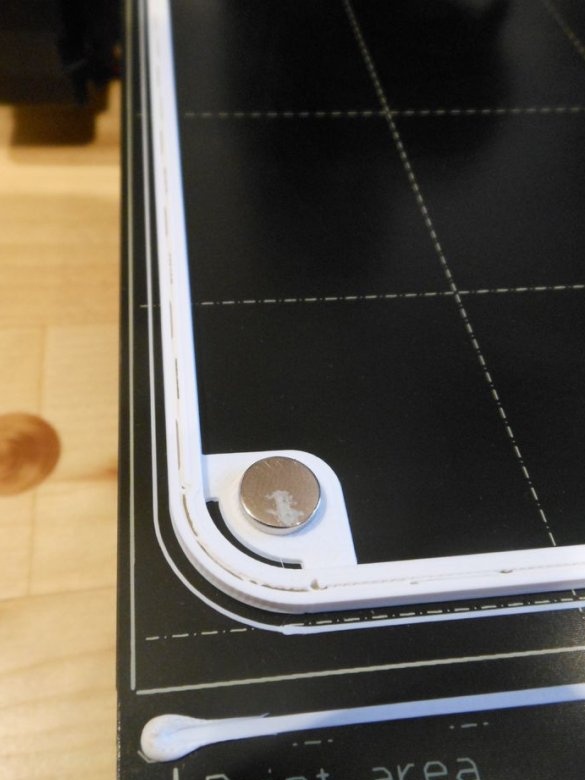Ang mga kaso ng computer ay madalas na ginawa gamit ang isang pagtuon sa pag-andar sa halip na disenyo. Ang mga resulta sa pinakamahusay na hindi maganda ang hitsura, kaya sinusubukan ng master na linisin ang mga ito sa mga lugar na hindi masyadong napansin, halimbawa, sa ilalim ng talahanayan.
Ngunit paano kung lumikha ka ng isang kaso sa computer na maaari talagang maipakita sa iyong desk? Sinusunog ang ideyang ito, ang master ay gumawa ng isang maliit na kaso para sa isang computer, na idinisenyo upang tumayo. Sa ganitong kaso, maaari kang maglagay ng isang buong computer na may isang video card.
Ang mga sukat ng kaso ay 92mm x 200mm x 245mm lamang.
Mga tool at materyales:
-Motherboard ITX;
-PCI card mababang profile, dalawahang puwang hanggang sa 190 mm ang haba;
- Ang palamigan ng CPU hanggang sa 70 mm ang taas (Noctua NH-L12S inirerekumenda);
- Ang power supply na may isang panlabas na AC-DC adapter (inirerekumenda PicoPSU 160-xt o HDPlex 200 W DC-ATX);
-HDD 2.5 ";
-3D printer;
-Laser pamutol;
-Soldering iron;
-Drill;
- distornilyador;
-Glue;
- Para sa mga panel ng gilid, ang materyal na pumili mula sa (acrylic, playwud, MDF);
-26 M3 na sinulid na tanso na sinulid, 5 mm ang haba (mas mabuti sa isang saradong dulo);
- 20 screws M3 x 5 mm para sa pag-install ng kagamitan;
- 8 countersunk screws M3 x 5 mm para sa mga side panel;
- 4 na countersunk screws M3 x 12 mm;
-Pangunahing Button;
-USB3 at HD Audio;
Hakbang Una: 3D Pagpi-print sa Front Panel
Ang pangunahing ideya ay para sa panel na mai-print sa isang piraso upang hindi makita ang mga wrinkles o seams. Nangangailangan ito ng isang medyo malaking talahanayan sa pag-print, hindi bababa sa 210 mm x 250 mm x 100 mm.
Mas pinipili ng master na mai-print ito nang walang suporta, dahil pinapanatili nito ang kalinisan sa pag-print. Ang taas ng layer ay dapat na 0.2 mm.
Depende sa mga setting ng pag-print, ang pag-print ay maaaring tumagal ng hanggang 24 oras. Sa ibaba maaari mong i-download ang file para sa pag-print.
mikros.stl
Hakbang Dalawang: Mga Bracket
Maraming mga cutout sa naka-print na panel para sa pag-mount ng mga bracket na hahawak sa computer hardware. Ang mga bracket ay nakalimbag nang hiwalay, dahil ito ay naging napakahirap na i-print ang lahat bilang isang piraso. Ang pag-print sa kabuuan ay aabutin ng tungkol sa 2-3 oras.
mga bracket.stl
Hakbang Tatlong: Mga Sinulid na Threaded
Upang ihanda ang mga bracket, dapat mai-install ang mga sinulid na pagsingit. Ang isang panghinang na iron ay ginagamit para dito.
Sa yugtong ito, ang anggulo ng mga bracket at suporta ng motherboard ay inihanda.
Para sa mga sulok ng mga sulok, siguraduhin na ipasok mo ang mga ito sa tamang direksyon, dahil ang mga butas na ibinigay ay dumaan sa bracket.Maingat na subaybayan ang nakalakip na imahe bago simulan ang trabaho.
TIP: siguraduhin na ang init ng paghihinang ay hindi masyadong mainit. Ang mga naka-print na bahagi ay maaaring mag-warp kapag sila ay sobrang init.
Hakbang Apat: Bahagi ng Assembly
Ang unang mga bracket na itatakda ay ang mga fan bracket. Bago mag-apply ng pandikit (para sa PLA) o acetone (para sa ABS), suriin at i-install ang mga bracket sa harap na panel. Kapag nagpi-print, maaaring may sagging sa mga bahagi, kung saan kailangan nilang i-cut.
Mga pag-install ng mga sinulid na pagsingit.
Glues sulok.
Mga pag-install ng hard drive na naka-mount bracket. Ang mga hard disk bracket sa ibaba ay hawak din ang front panel. Kailangan mong tiyakin na ang suporta ng motherboard, ang mahabang bracket na nagmula sa bracket, mayroon nang isang sinulid na insert bago maabot ito sa harap panel.
Ang mga pagsingit ng sinulid na pagsingit para sa front panel. Ang dahilan kung bakit ginagawa ito ng wizard bago ito idikit sa iba pang mga bracket ay dahil ang natitirang suporta sa motherboard ay kung hindi man makagambala sa paghihinang bakal.
Nag-install ng apat na motherboard mount na may sinulid na pagsingit.
Mga pag-install ng sinulid na pagsingit sa mga bahagi ng panel. Ito ang apat na pagsingit na kung saan ang kapangyarihan adapter ay nakakabit, at ang board ng PCI.
Ang mga kopya at inilalagay ang power supply bracket.
Ang power supply bracket ay nakasalalay sa napiling suplay ng kuryente. Ang wizard ay naka-attach ng maraming mga file para sa pag-print ng mga bracket para sa iba't ibang mga pag-input.
5 mm barrels St
Aking webpage
c6.stl
c8.stl
mini dyn
Pag-install ng front panel sa harap panel gamit ang M3 x 5 mm screws. Huwag higpitan nang labis ang mga turnilyo.
Ang power button ay may kulay ng nuwes na dapat mo munang alisin, at pagkatapos ay ipasok ang pindutan sa front panel at muling paganahin ang nut mula sa loob.
Hakbang Limang: Pagputol ng laser (o pag-print) ng mga side panel
Ang pinakamahirap na trabaho ay tapos na. Ang nakalimbag na bahagi ay ang pinakamalawak na gawain na kailangang gawin upang gawin ang kaso. Ngayon ay may mga side panel na gupitin sa isang laser. Ang paggupit ng laser ay nagbibigay ng isang mas malinaw na ibabaw kaysa sa pag-print ng 3D, dahil ang itaas at mas mababang mga ibabaw sa mga 3D na kopya ay may posibilidad na bahagyang magaspang.
Ang wizard ay nakakabit ng isang file para sa pamutol ng laser. Kung walang pag-access sa pamutol, pagkatapos ay maaari mong i-download ang file para sa pag-print sa mga dingding sa gilid. Ang mga dingding sa gilid ay magkatulad at ang mga file ay maaaring magamit upang gawin pareho.
panel.pdf
panel.stl
Matapos ang paggawa ng mga panel, ang master countersinks ang mga mounting hole.
Hakbang Anim: Pag-install ng Hardware
Ang hakbang na ito ay mahirap na ganap na ilarawan, dahil nakasalalay ito sa pinili ng hardware. Nagbibigay lamang ang wizard ng ilang mga tip sa pagpapayo:
Kung gagamit ka ng mga cooler, i-install muna ang mga ito.
Karamihan sa mga tagahanga ng kaso ay maaaring mai-install na may 5 mm M3 screws. Ang ilan ay maaaring mangailangan ng mga tornilyo na may haba ng + 2-3mm.
Idagdag ang processor na mas cool, M.2 SSD at suplay ng kuryente sa motherboard bago i-install ito sa tsasis.
Maaaring kailanganin mong pansamantalang alisin ang pindutan ng kapangyarihan upang mai-install ang motherboard.